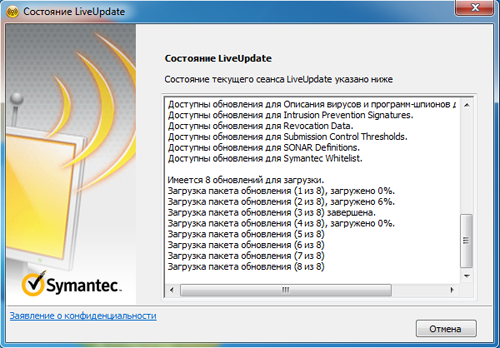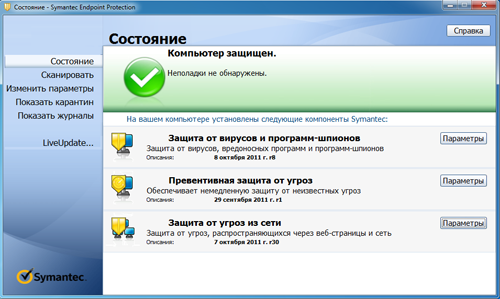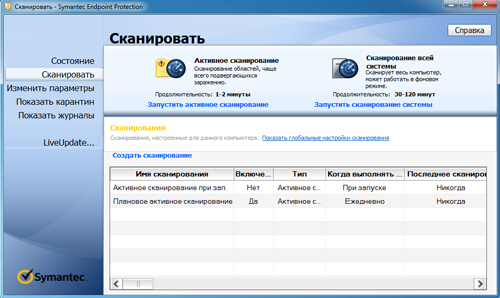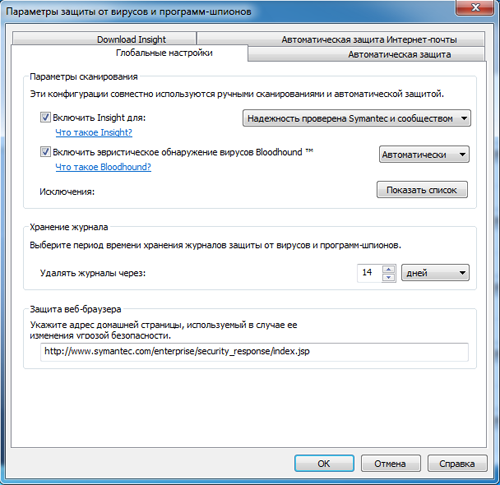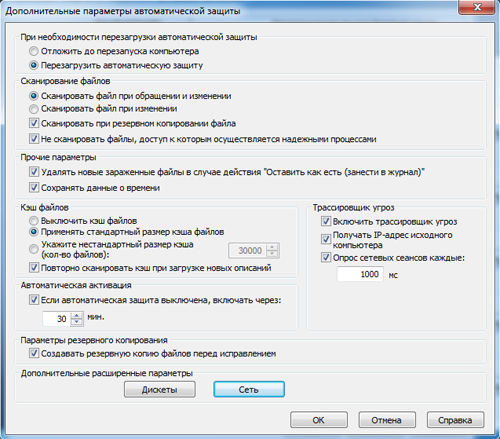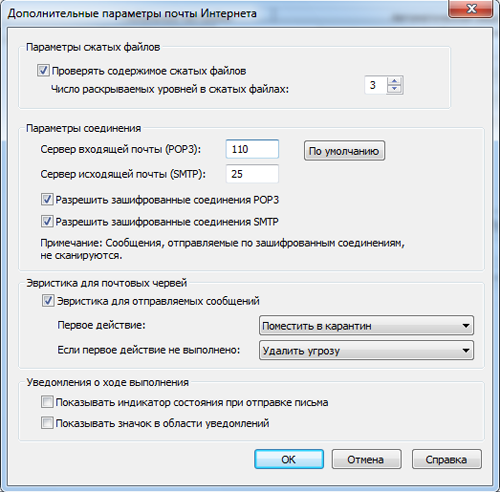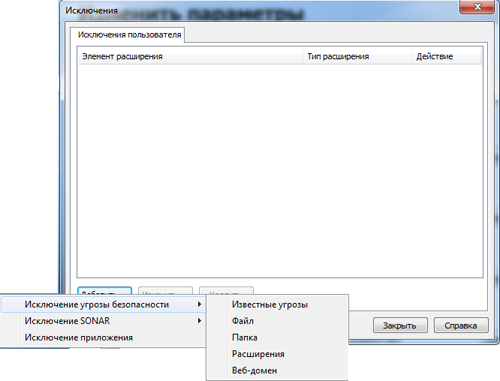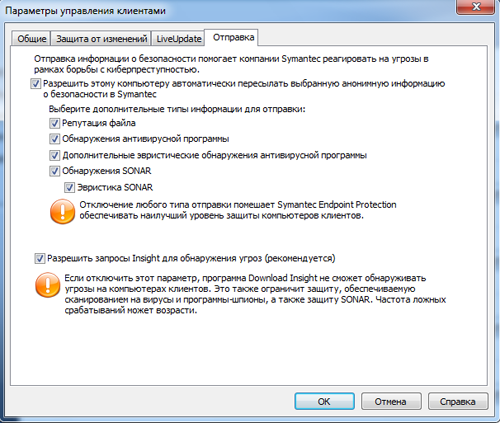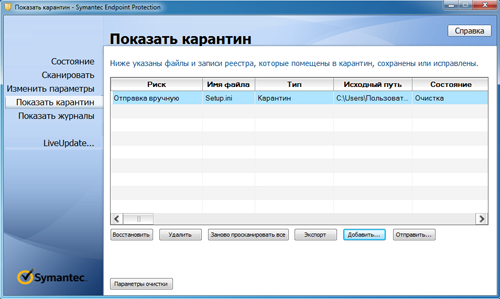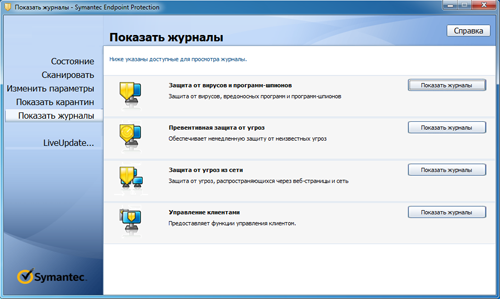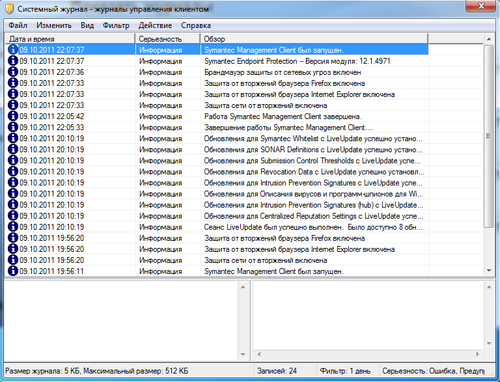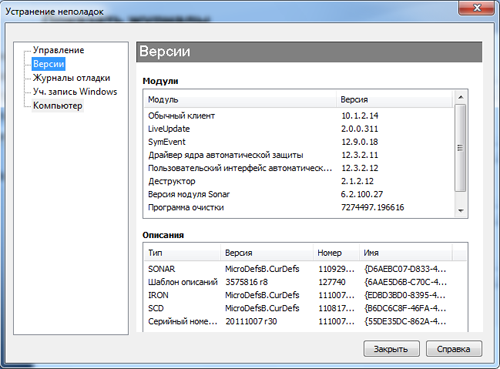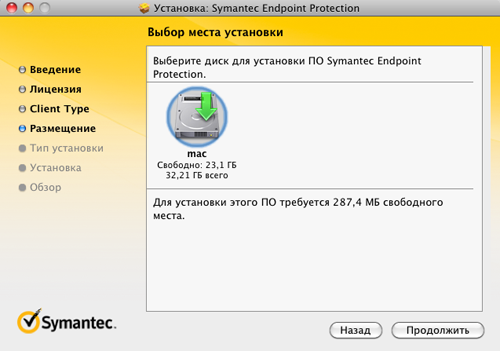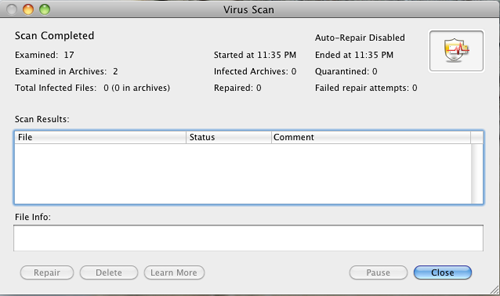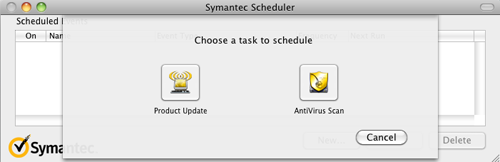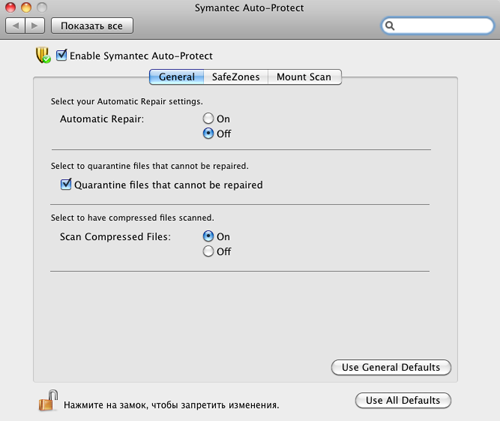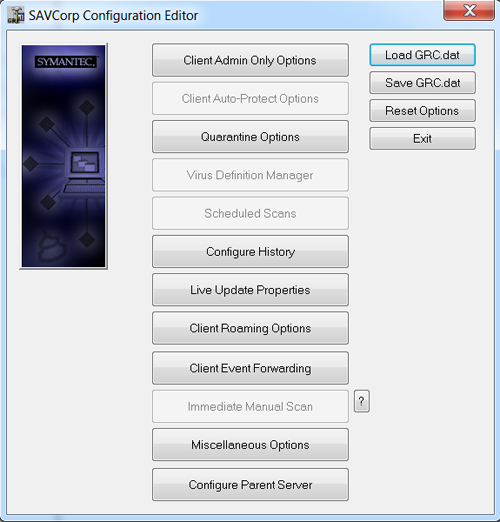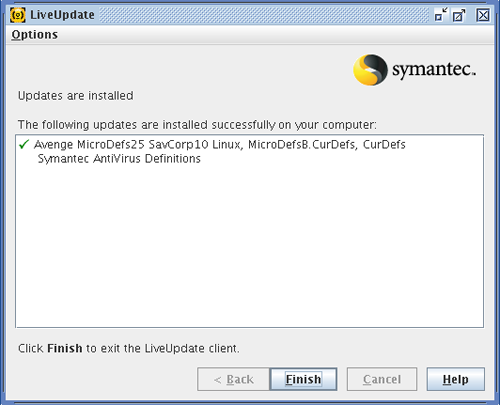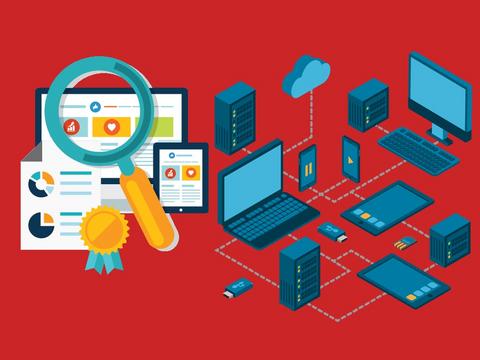Сертификат AM Test Lab
Номер сертификата: 96
Дата выдачи: 30.11.2011
Срок действия: 30.11.2016
3. Установка клиента Symantec Endpoint Protection 12 для Windows
4. Компоненты клиента Symantec Endpoint Protection 12 для Windows
5. Клиент Symantec Endpoint Protection 12 для Mac OS X
6. Клиент Symantec AntiVirus для Linux
Введение
Решение Symantec Endpoint Protection 12 предназначено для защиты рабочих станций и серверов, работающих под управлением ОС Windows, Mac OS X и Linux (как 32-битных редакций, так и 64-битных). Компьютеры, работающие под управлением этих операционных систем, составляют подавляющее большинство технического парка находящегося в локальных сетях предприятий.
Основная документация по Symantec Endpoint Protection 12 переведена на русский язык и выполнена достаточно качественно. Основной документ «Руководство по внедрению Symantec Endpoint Protection и Symantec Network Access Control» имеет объём 1167 страниц. Тем не менее, это достаточно структурированный документ, в котором администратор антивирусной сети может найти ответы на большинство вопросов, возникающие в процессе развёртывания и эксплуатации Symantec Endpoint Protection 12. Для начинающих администраторов Symantec Endpoint Protection 12 предлагается документ «Руководство по началу работы с Symantec Endpoint Protection», который имеет объём 32 страницы и содержит необходимую базовую информацию по началу работы с Symantec Endpoint Protection 12. Некоторые документы, относящиеся к описанию работы с клиентами Symantec Endpoint Protection 12, предлагаются только на английском языке. Например, это касается документации на антивирусный пакет для Linux-систем.
Интерфейс клиентов для Windows полностью русифицирован. Инсталляционный пакет для Mac OS X русифицирован частично (имеются англоязычные окна), а интерфейс самого клиента доступен сугубо на английском языке. Клиент для защиты компьютеров, работающих под управлением Linux-систем, доступен только на английском языке, что, в общем-то, не должно быть препятствием для администраторов Linux-систем.
В настоящем обзоре клиентской части Symantec Endpoint Protection 12 приводится вариант установки локальных клиентов, не подключенных к антивирусному серверу (т.н. «неуправляемые клиенты»). В этом случае пользователь имеет возможность полноценно управлять антивирусной защитой на своём компьютере. Это позволяет описать все возможности по управлению защитой клиентов Symantec Endpoint Protection 12. Управление клиентами из консоли администратора будет описано во второй части обзора.
Размер дистрибутивов Symantec Endpoint Protection 12 также близок к рекордным показателям – русскоязычный дистрибутив Symantec Endpoint Protection 12.1 имеет размер 1,45 ГБ, также к этому дистрибутиву предлагается пакет с документацией и утилитами общим размером 397 МБ. Тем не менее, такие размеры дистрибутивов корпоративных программных продуктов уже не удивляют, и их загрузка вряд ли вызовет неудобство при использовании среднестатистического интернет-канала предприятия. Так что этот параметр вряд ли можно считать недостатком в современных условиях.
Системные требования
Системные требования для клиентов Symantec Endpoint Protection 12 приведены в соответствии с документом «Symantec Endpoint Protection 12.1. Спецификация: Защита конечных систем».
Клиент Symantec Endpoint Protection для Windows
- Windows 2000, Windows XP, Windows Vista, Windows 7, Windows Server 2003, Windows Server 2008, Windows Small Business Server 2003, Windows Small Business Server 2008, Windows Essential Business Server 2008 или Windows Small Business Server 2011 (поддерживаются 32-битные и 64-битные редакции Windows);
- 32-разрядный процессор: Intel Pentium III 1 ГГц или аналогичный (рекомендуется Intel Pentium 4 или аналогичный процессор);
- 64-разрядный процессор: Pentium 4 2 ГГц или аналогичный (процессоры Itanium не поддерживаются);
- не менее 512 МБ ОЗУ (рекомендуется 1 ГБ ОЗУ);
- 700 МБ дискового пространства.
Клиент Symantec Endpoint Protection для Mac
- Mac на базе PowerPC с Mac OS X 10.4-10.5x;
- Mac на базе Intel с Mac OS X 10.4-10.6 (поддерживаются 32-битные и 64-битные редакции Mac OS X);
- 256 МБ оперативной памяти (рекомендуется 512 МБ) для 10.4; 512 МБ для 10.5; 1 ГБ для 10.6;
- 500 МБ свободного дискового пространства для установки;
Примечание. Поддержка актуальной версии Mac OS X 10.7 Lion была добавлена в версии SEP 12.1.1000 (RU1 - Release Update 1). Версия SEP 12.1 RU1 стала доступна 16 ноября.
Клиент Symantec AntiVirus для Linux
- Debian 6.0 Squeeze, 5.0 Lenny, 4.0 Etch;
- Fedora 15, 13, 12, 10;
- Novell - Linux Desktop 9 (NLD9);
- OES2 SP1, SP2, SP3 / OES11;
- Red Hat версии 6.0 ES, 5.0 ES, 4.0 ES, 3.0 ES;
- Red Hat версии 5.0 AS, 4.0 AS;
- Red Hat версии 4.0 Desktop;
- Red Hat Enterprise Linux 4.0 ES, 3.0 ES;
- Red Hat Linux AS 3;
- SuSE Linux Enterprise Desktop 11, 10;
- SuSE Linux Enterprise Server 11, 10, 9;
- Ubuntu 11.04, 10.04, 9.10, 8.04.
Установка клиента Symantec Endpoint Protection 12 для Windows
Опишем установку клиентов Symantec Endpoint Protection 12 для Windows на примере Windows 7 SP1 (32-битная редакция). Для Windows-серверов предлагается устанавливать такие же клиенты Symantec Endpoint Protection 12, как и для рабочих станций Windows, но, при этом, предлагается не устанавливать компоненты, использование которых на конкретном сервере не имеет смысла. Например, имеется возможность не устанавливать компонент, отвечающий за проверку почтового трафика. Для написания обзора также тестировалась установка клиента Symantec Endpoint Protection 12 на Windows Server 2008 R2, которая также прошла успешно и выглядела идентично установке на Windows 7.
Установка традиционно начинается с экрана приветствия, которое сменяет окно с текстом лицензионного соглашения, которое необходимо принять. После этого необходимо выбрать режим работы клиента. В нашем случае это будет неуправляемый клиент.
Рисунок 1: Выбор типа клиента в SymantecEndpointProtection 12
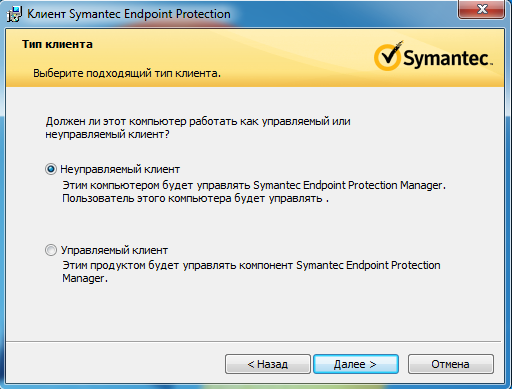
После этого необходимо выбрать между обычной и выборочной установкой. По умолчанию не устанавливаются такие компоненты как «Сканер Outlook» и «Сканер Notes». При выборочной установке можно их активировать в случае необходимости более тесной интеграции защиты с почтовым клиентом Microsoft Outlook или при необходимости проверять трафик, генерируемый клиентом IBM Lotus Notes.
Рисунок 2: Устанавливаемые компоненты клиента SymantecEndpointProtection 12
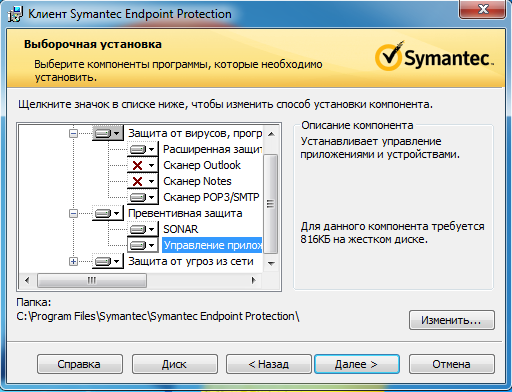
На следующем экране инсталляционный пакет клиента для Windows предлагает включить автоматическую (постоянную) защиту, автоматическое обновление LiveUpdate, а также, во избежание конфликтов с клиентом Symantec Endpoint Protection 12, отключить компонент Windows Defender.
Рисунок 3: Компоненты обеспечения безопасности клиента SymantecEndpointProtection 12
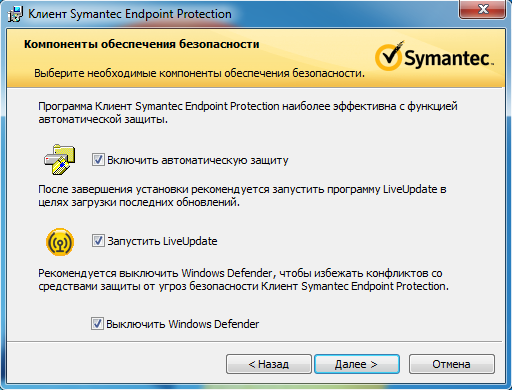
Следующие два экрана установки посвящены запросу разрешения у пользователя на отправку в компанию Symantec сведений о репутации файлов, а также информации о ходе установки клиента Symantec Endpoint Protection 12 для Windows.
Рисунок 4: Завершение установки клиента SymantecEndpointProtection 12
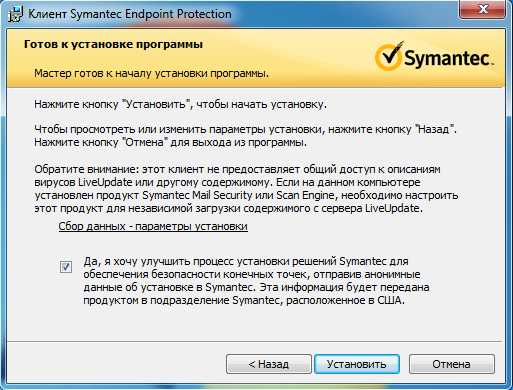
После нажатия кнопки «Установить» программа установки производит необходимые манипуляции, не требующие вмешательства пользователя, по окончанию которых необходимо будет лишь нажать кнопку «Готово» для завершения установки. Если установка производилась с настройками по умолчанию, то по её завершению автоматически запускается компонент LiveUpdate, который обновляет компоненты клиента Symantec Endpoint Protection 12 для Windows и определения вирусов до актуального состояния.
Рисунок 5: Компонент обновления SymantecEndpointProtection 12 – LiveUpdate
Для того чтобы все установленные компоненты заработали в штатном режиме, необходима перезагрузка компьютера. До момента перезагрузки компоненты сетевой защиты не активны, остальные компоненты работают в полном объеме.
Компоненты клиента Symantec Endpoint Protection 12 для Windows
В главном окне интерфейса клиента Symantec Endpoint Protection 12 для Windows показана актуальная информация о состоянии защиты. Также для каждого компонента с помощью кнопки Параметры можно перейти в соответствующие настройки либо в журналы их работы.
Рисунок 6: Главное окно интерфейса в клиенте SymantecEndpointProtection 12 для Windows
Если перейти в пункт меню «Сканировать» главного окна интерфейса, то отобразятся задания на периодическое сканирование. Также доступны ссылки на запуск активного сканирования, либо сканирования всей системы. При активном сканировании производится проверка только некоторых объектов файловой системы Windows, в которых чаще всего обнаруживаются вредоносные программы. С помощью перехода по соответствующей ссылке можно произвести глобальные настройки сканирования.
Рисунок 7: Пункт меню «Сканировать» в интерфейсе SymantecEndpointProtection 12 для Windows
При запуске сканирования по требованию открывается окно сканера, в котором отображаются ход и результаты сканирования, а также действия, производимые с вредоносными объектами, степень риска и тип обнаруженных угроз.
Рисунок 8: Интерфейс сканера в клиенте SymantecEndpointProtection 12 для Windows
В пункте меню «Изменить параметры» главного окна клиента сосредоточены настройки всех компонентов защиты Symantec Endpoint Protection 12 для Windows. Получить к ним доступ можно с помощью кнопки «Настроить параметры», которая отображается справа от названия каждого компонента защиты.
Рисунок 9: Меню «Изменить параметры» в интерфейсе SymantecEndpointProtection 12 для Windows
Окно с параметрами работы компонента «Защита от вирусов и программ-шпионов» разбито на четыре вкладки:
- Глобальные настройки;
- Автоматическая защита;
- Download Insight;
- Автоматическая защита интернет-почты.
На вкладке «Глобальные настройки» можно включить или отключить использование технологий Insight и Bloodhound. При этом для технологии Insight есть возможность выбрать, какая именно информация будет использоваться для её работы – только та, которая проверена специалистами Symantec или же будет учитываться информация, поступающая от сообщества пользователей продукта. Варианты отличаются друг от друга уровнем уверенности в репутации файлов. В первом случае уровень уверенности максимальный, но информация существует о меньшем количестве файлов. Во втором случае есть совсем небольшая доля вероятности ошибки, но количество файлов, о которых есть информация, максимальное.
Рисунок 10: Вкладка «Глобальные настройки» параметров работы компонента «Защита от вирусов и программ-шпионов»
Репутационная технология Insight позволяет пропускать при сканировании известные безопасные файлы.
Технология Bloodhound является проактивной технологией, которая изолирует некоторые области файлов с целью обнаружения значительного числа неизвестных вредоносных программ. В случае попыток проникновения программ за изолируемый периметр производится анализ их действий и принимается решение о степени опасности этих программ.
Вкладка «Автоматическая защита» посвящена включению и выключению сканирования на наличие различных типов угроз. Также на этой вкладке можно настроить действия, которые применяются к обнаруженным вредоносным файлам, настроить уведомления, настроить параметры проверки дискет, а также задать настройки сканирования, собранные в окне «Дополнительные параметры автоматической защиты».
Рисунок 11: Дополнительные параметры автоматической защиты в SymantecEndpointProtection 12 для Windows
На вкладке Download Insight можно настроить работу технологии Insight при загрузке файлов из Интернета. В частности, можно задать чувствительность работы данной технологии по 9-балльной шкале, а также минимальное количество пользователей или минимальный период «известности» файла для технологии Insight перед принятием решения.
На вкладке «Автоматическая защита интернет-почты» можно, соответственно, настроить параметры проверки почтового трафика на защищаемом компьютере. В частности, можно настроить действия с письмами, содержащими вредоносные объекты и настроить соответствующие уведомления. Опытные пользователи могут настроить работу данного компонента более тонко. Но в настройках есть и ограничения. В частности, некоторые хостинг-провайдеры часто предлагают клиентам использовать нестандартный SMTP-порт, тогда как при отправке с других ящиков пользователя может использовать стандартный SMTP-порт. В настройках же для проверяемого почтового трафика в Symantec Endpoint Protection 12 можно указать лишь один SMTP-порт. При этом следует учесть, что для клиентов корпоративного антивирусного продукта это не столь критично, как для домашних пользователей.
Рисунок 12: Дополнительные параметры почты Интернета в SymantecEndpointProtection 12 для Windows
Параметры «Превентивной защиты от угроз» разбиты на 3 вкладки:
- SONAR;
- Обнаружение подозрительного поведения;
- Обнаружение изменения системы.
Первая вкладка посвящена настройкам технологии SONAR 3. Эта технология поведенческого анализа работает в режиме реального времени и обнаруживает потенциально вредоносные приложения при их запуске или во время работы. При этом, для их определения используются как классические эвристические технологии, так и репутационные, для реализации которых функционирует глобальное облако.
Данная облачная репутационная технология, называемая Insight, призвана обнаруживать новые и неизвестные угрозы, которые невозможно выявить другими способами, и одновременно экономить вычислительные ресурсы системы (использование этой технологии, по информации вендора, позволяет на 70% снизить нагрузку на систему во время её сканирования). На данный момент система содержит анонимные данные о распространении более 3 миллиардов файлов более чем на 175 миллионах компьютерах клиентов.
Рисунок 13: Параметры превентивной защиты в SymantecEndpointProtection 12 для Windows
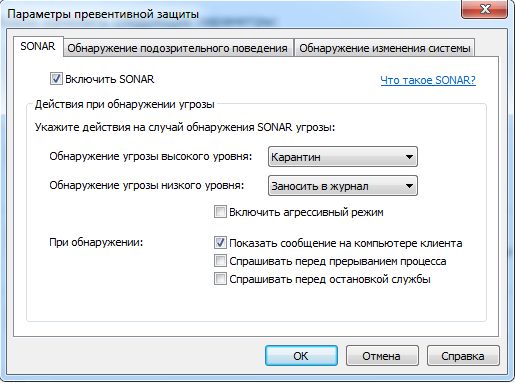
Две последующие вкладки также предназначены для настроек работы технологии SONAR. Первая отвечает за реакцию на угрозы высокого и низкого уровней, а вторая отвечает за настройку реакции SONAR на изменение системных настроек, таких как изменение DNS и файла hosts.
Настройки для компонента «Защита от угроз из сети» разбиты на пять вкладок. Вкладка «Брандмауэр» содержит множество параметров, которые позволяют произвести базовую настройку сетевого экрана.
Рисунок 14: Настройки работы брандмауэра SymantecEndpointProtection 12 для Windows
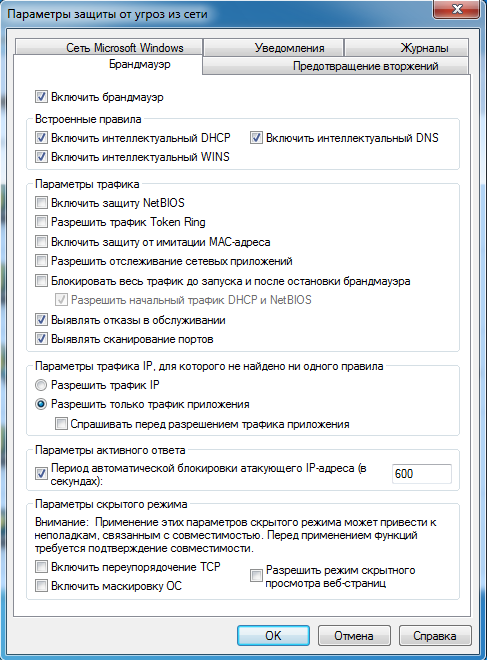
На вкладке «Предотвращение вторжений» можно включить или отключить защиту сети и защиту браузера от вторжений. На вкладке «Сеть Microsoft Windows» можно указать конкретный адаптер, либо выбрать все имеющиеся адаптеры для контроля трафика, а также заблокировать доступ к некоторым системным или пользовательским сетевым ресурсам извне. На вкладке «Уведомления» можно включить отображение уведомлений, а также звукового оповещения. Наконец, вкладка «Журналы» определяет для каждого типа журналов его максимальный размер и время хранения записей в нём.
Параметры исключений реализованы в виде единого окна, в котором можно указать известные угрозы по имени детектирования, файлов, папок, расширений, веб-доменов, а также исключения объектов из проверки технологией SONAR. Также можно исключить приложения из проверки целиком.
Рисунок 15: Настройки исключений в SymantecEndpointProtection 12 для Windows
Последняя группа настроек объединена заголовком «Управление клиентами», и эти настройки разбиты на 4 вкладки. Вкладка «Общие» посвящена параметрам отображения интерфейса клиента Symantec Endpoint Protection 12, параметрам прокси-сервера, параметрам перезагрузки для различных ситуаций, а также управлению приложениями и устройствами. Вкладка «Защита от изменений», по сути, посвящена настройкам работы самозащиты антивируса. Вкладка LiveUpdate содержит настройки, определяющие параметры автоматического обновления продукта. Заключительная вкладка «Отправка» содержит флажки, отвечающие за необходимость отправки того или иного типа информации в облако Symantec для помощи противодействию злоумышленникам и помощи в разработке последующих версий SEP.
Рисунок 16: Параметры управления клиентами в SymantecEndpointProtection 12 для Windows
Пункт меню «Карантин» в главном окне интерфейса Symantec Endpoint Protection 12 для Windows имеет достаточно стандартный интерфейс. Файлы, находящиеся в нём, можно восстановить, удалить, повторно просканировать и экспортировать. Также в карантин можно добавить любой подозрительный файл, либо отправить его на анализ в компанию Symantec. Параметры очистки разбиты на три вкладки: «Объекты в карантине», «Копии заражённых файлов» и «Исправленные файлы». Для каждого из типов объектов можно настроить время их хранения в карантине, а также максимальный размер хранилища.
Рисунок 17: Интерфейс карантина в клиенте SymantecEndpointProtection 12 для Windows
Пункт меню «Показать журналы» главного окна интерфейса клиента Symantec Endpoint Protection 12 для Windows содержит кнопки, с помощью которых можно отобразить журналы, соответствующие каждому компоненту антивирусной защиты.
Рисунок 18: Список компонентов с возможностью отображения журналов их работы в SymantecEndpointProtection 12 для Windows
В данных журналах можно найти подробную информацию о работе каждого компонента Symantec Endpoint Protection 12 для Windows и, в случае возникновения проблем в работе антивирусного клиента, достаточно быстро их локализовать. В качестве примера приведём изображение «Системного журнала».
Рисунок 19: Системный журнал в клиенте SymantecEndpointProtection 12 для Windows
В главном окне клиента Symantec Endpoint Protection 12 для Windows также доступна кнопка Справка, щёлкнув по которой можно выбрать, помимо прочей информации, пункт «Устранение неполадок». При этом отображается окно с подробной информацией о настройках системы и антивирусного клиента. Эта информация может быть весьма полезной, например, при обращении в техническую поддержку.
Рисунок 20: Окно «Устранение неполадок» в клиенте SymantecEndpointProtection 12 для Windows
В целом клиент Symantec Endpoint Protection 12 для Windows по функциональности можно сравнить с аналогичными домашними комплексными антивирусными продуктами для Windows от этой компании. К сожалению, не все производители могут похвастаться присутствием репутационных и HIPS-технологий в продуктах, предназначенных для использования на производстве. Часто такому применению мешает излишняя «разговорчивость» или ненадёжность таких компонентов, не позволяющая использовать их в «молчаливом» режиме или в производствах, где важна стабильность работы используемого ПО. Поэтому следует отдать антивирусному клиенту для Windows от Symantec должное – это один из лучших продуктов в своём классе.
Но не Windows единым живы современные локальные сети предприятий. Давайте же рассмотрим клиенты антивирусной защиты Symantec Endpoint Protection для стремительно набирающих в корпоративном сегменте операционных систем от компании Apple и Unix-систем.
Клиент Symantec Endpoint Protection 12 для Mac OS X
Для данного обзора производилась установка и настройка клиента в системе Mac OS X 10.6 Snow Leopard, старшей из поддерживаемых версий Mac OS X.
Установка клиента Symantec Endpoint Protection 12 для Mac OS X начинается традиционно с приветственного окна, за которым следует текст лицензионного соглашения. Согласившись с ним, мы должны ответить на вопрос, будет ли клиент управляемым или неуправляемым. В первой части обзора Symantec Endpoint Protection 12 мы условились устанавливать все клиенты в неуправляемом режиме. После этого необходимо выбрать диск для установки Symantec Endpoint Protection 12 для Mac OS X.
Рисунок 21: Выбор места установки во время установки SymantecEndpointProtection 12 для MacOSX
На следующем окне можно уточнить расположение файлов установки, после чего начинается, собственно, сам процесс установки, который не требует от пользователя дополнительных действий. Завершает процесс инсталляции окно об успешном её окончании.
После этого автоматически запускается компонент LiveUpdate и обновляет компоненты и вирусные базы клиента Symantec Endpoint Protection 12 для Mac OS X до актуального состояния.
Рисунок 22: LiveUpdate в составе клиента SymantecEndpointProtection 12 для MacOSX
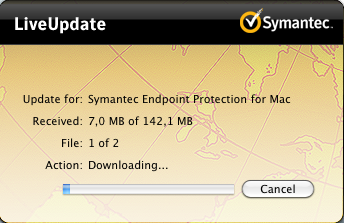
Главное окно клиента Symantec Endpoint Protection 12 для Mac OS X весьма лаконичное и содержит информацию о точной версии клиента, дате последних определений вредоносных программ, кнопки «Live Update», которая запускает вручную процесс обновления, а также кнопка «Scan…», которая запускает сканер по требованию.
Рисунок 23: Главное окно клиента SymantecEndpointProtection 12 для MacOSX
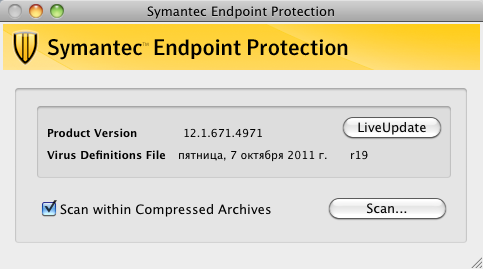
Интерфейс сканера для Mac OS X достаточно стандартен и содержит текущую информацию о сканируемом файле, а также общую информацию обо всей сессии сканирования.
Рисунок 24: Интерфейс сканера SymantecEndpointProtection 12 для MacOSX
Основное окно LiveUpdate содержит три кнопки. Кнопка «Customize this Update Session» позволяет выбрать те компоненты из доступных в данный момент для обновления, которые пользователь хочет обновить. Кнопка «Update Everything Now» сразу запускает сканирование всех доступных для обновления компонентов.
Рисунок 25: Основной интерфейс LiveUpdate для MacOSX
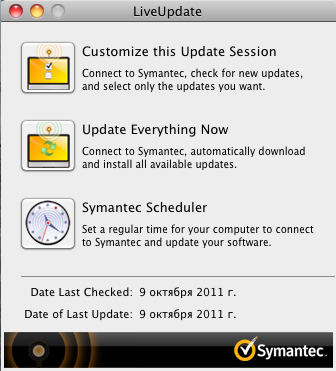
Последняя кнопка «Symantec Scheduler» запускает планировщик, позволяющий задать период выполнения задач обновлений и сеансов сканирования.
Рисунок 26: Интерфейс планировщика SymantecEndpointProtection 12 для MacOSX
На следующем рисунке показан интерфейс настройки нового задания на периодическое сканирование.
Рисунок 27: Настройка параметров задания на периодическое сканирование в SymantecEndpointProtection 12 для MacOSX
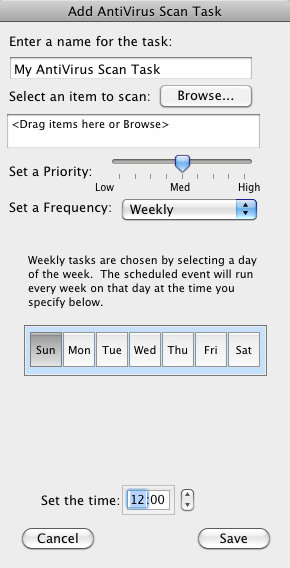
Окно настроек активной (постоянной) защиты Symantec Endpoint Protection 12 для Mac OS X разбиты на три вкладки. На вкладке General собраны настройки автоматического восстановления, отправки файлов в карантин и сканирования архивов. Вкладка SafeZones содержит список зон для мониторинга, либо список зон, которые будут исключены из проверки. Наконец, вкладка Mount Scan служит для выбора настроек сканирования подключаемых съёмных дисков (музыкальные/видеодиски, диски с данными, устройства iPod и другие типы дисков).
Рисунок 28: Настройки автоматической защиты в SymantecEndpointProtection 12 для MacOSX
В заключение описания антивирусного клиента для Mac OS X стоит сказать, что на сегодняшний момент этот компонент способен отразить существующие угрозы для этих систем. Единственное, что не хватает этому компоненту – так это такого же частого обновления вирусных баз, как и в клиенте для Windows, т.к. количество угроз в единицу времени для Mac OS X постоянно возрастает в геометрической прогрессии.
Клиент Symantec AntiVirus для Linux
Дистрибутив клиента Symantec AntiVirus (SAV) для Linux для данного обзора устанавливался на систему SUSE Linux Enterpise Server 9 (32-битная редакция).
Полноценного клиента SEP для Linux-систем нет. Для этих систем предлагается использовать обычный антивирус. Но, при этом, пользователь имеет возможность настроить получение обновления с локально установленного сервера обновлений, тем самым снизив нагрузку на интернет-канал предприятия.
Установочные пакеты для SAV Linux представлены как в rpm-, так и в deb-формате, с поддержкой 32-битных и 64-битных версий Linux.
Для использования компонентов, в состав которых входит графический интерфейс, необходимо предварительно установить ПО Java JRE версии 1.4 или выше.
В нашем случае для установки SAV на SLES 9 мы последовательно установили сначала rpm-пакет, sav-*.rpm, а затем остальные пакеты.
Клиент Symantec Endpoint Protection 12 для Linux, также как и клиент для Mac OS X, содержит в себе файловый монитор, модуль обновления и сканер по требованию. Правда, в отличие от описанных выше типов клиентов, клиент Symantec Endpoint Protection 12 для Linux не имеет сканера с графическим интерфейсом, т.е. запускать его необходимо соответствующей командой из терминала.
Все настройки клиента для Linux необходимо вносить непосредственно в конфигурационный файл. Правда, для упрощения этой задачи существует утилита SAVCorp Configuration Editor, которая предназначена для работы на Windows.
Рисунок 29: Утилита для редактирования конфигурационного файла SymantecEndpointProtection 12 для Linux
Основное окно клиента Symantec Endpoint Protection 12 для Linux содержит лишь информацию о текущей версии клиента и поискового модуля, а также кнопку, вызывающую утилиту обновления LiveUpate.
Рисунок 30: Основное окно клиента SymantecEndpointProtection 12 для Linux
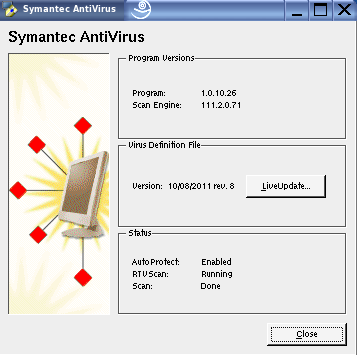
Интерфейс утилиты обновления LiveUpdate для Linux также имеет достаточно стандартный интерфейс. В первом окне отображается список компонентов, которые требуют обновления, а в последующих – ход обновления и его результат.
Рисунок 31: Интерфейс утилиты обновления LiveUpdate в клиенте SymantecEndpointProtection 12 для Linux
Выводы
В первой части обзора Symantec Endpoint Protection 12 мы подробно рассмотрели клиенты этого антивирусного продукта, предназначенные для работы в OS Windows, Mac OS X и Linux.
Больше всего положительных слов можно сказать о клиенте для Windows-систем. В составе актуальной версии данного корпоративного продукта присутствуют такие современные технологии как Insight, Bloodhound и SONAR, что выводит защиту данной линейки ОС на качественно новый уровень. При этом каждый из компонентов защиты можно настраивать достаточно точно для нахождения наилучшего баланса между качеством защиты, требуемыми аппаратными ресурсами, а также количеством ложных срабатываний.
Технология SONAR заслуживает более подробного упоминания. В состав 12-ой версии корпоративного антивирусного продукта от Symantec входит третье поколение данной технологии гибридного типа, которая использует как элементы репутационной оценки сканируемых объектов, так и элементы поведенческого анализа. В современных условиях, когда количество новых вредоносных объектов составляет десятки и сотни тысяч в сутки, такие технологии, как SONAR, позволяют сохранять высокое качество защиты Windows-систем.
Плюс к антивирусной составляющей клиенты Symantec Endpoint Protection 12 для Windows оснащены компонентами, позволяющими контролировать запускаемые пользователем приложения и подключаемые сменные устройства. Работа этого клиента оптимизирована для использования в виртуальных средах. Также в состав этого продукта входит функция предотвращения эксплуатации уязвимости браузеров. Ведь браузеры сегодня участвуют в подавляющем большинстве схем заражения системы. И все эти технологии вместе превращают Symantec Endpoint Protection 12 в надёжный слаженный механизм защиты от современных угроз.
Клиенты для Mac OS X и Linux не настолько развиты в настоящее время. Набор компонентов в них фактически ограничивается файловым монитором, сканером и модулем обновления.
В настоящее время Symantec Endpoint Protection 12 не поддерживает в качестве клиентской ОС Mac OS X 10.7 Lion. Но при этом поддержка данной версии Mac OS появится в ближайшие недели. В настоящее время разработка данной версии находится на стадии релиз-кандидата.
Вирусные базы в Symantec Endpoint Protection 12 для Mac OS X и для Linux-систем обновляются раз в день в отличие от клиента для Windows. Также в данных клиентах не используются механизмы определения репутации сканируемых объектов. Это было бы полезным для определения на этих платформах вредоносных программ для Windows.
В целом, Symantec Endpoint Protection 12, после анализа набора имеющихся антивирусных клиентов, можно рекомендовать к использованию в локальных сетях предприятий, основная часть компьютеров в которых работает под управлением Windows, а также имеется несколько Linux-серверов и рабочих станций под управлением Mac OS X.
Отдельно стоит сказать о лицензировании Symantec Endpoint Protection 12. Тогда как многие производители предлагают защиту серверных вариантов ОС по отдельной, завышенной цене (и при этом количество компонентов защиты в серверном варианте антивирусных агентов может быть меньше, чем в клиенте для рабочих станций), компания Symantec предлагает защиту серверных систем по той же цене, что и защиту рабочих станций. При этом на серверных вариантах систем доступен весь функционал, предназначенный для рабочих станций.
На этом мы заканчиваем обзор клиентской части Symantec Endpoint Protection 12. Во второй части обзора будет рассмотрен компонент управления Symantec Endpoint Protection Manager и компонент управления клиентами Symantec Network Access Control. В ходе освещения функциональных возможностей этих компонентов будут рассмотрены различные способы автоматического развёртывания антивирусной сети, а также возможности централизованного управления защищаемыми объектами в локальной сети предприятия.
Обзор Symantec Endpoint Protection 12. Часть 2
Реестр сертифицированных продуктов »